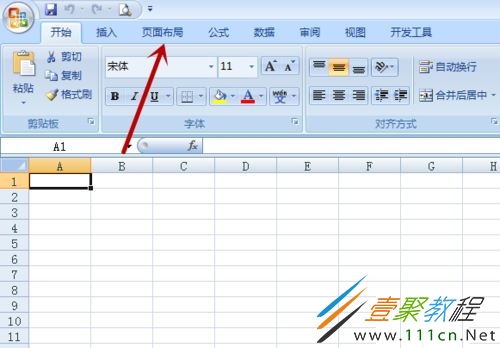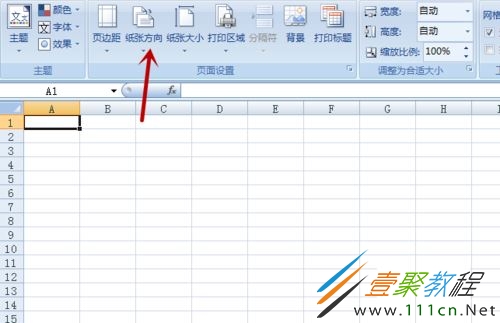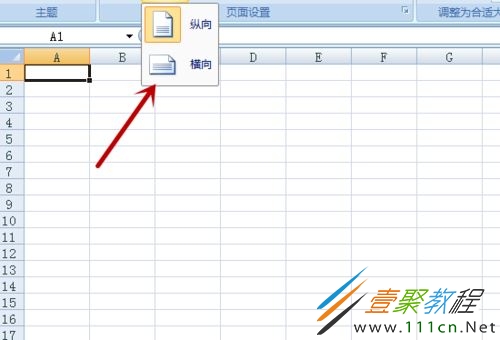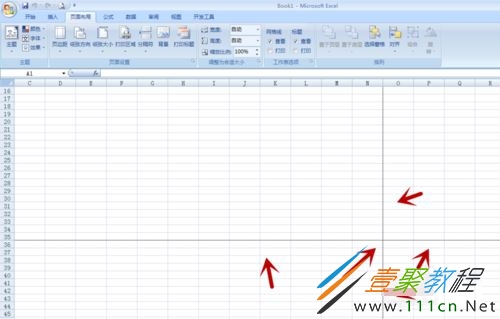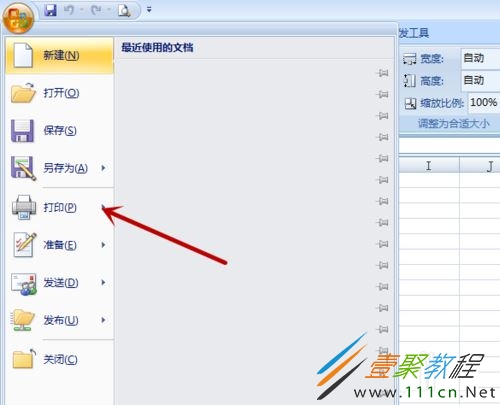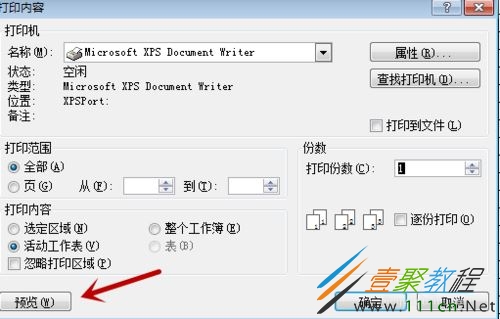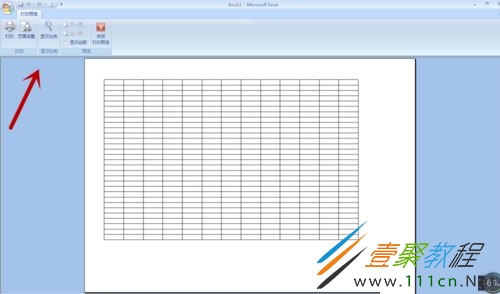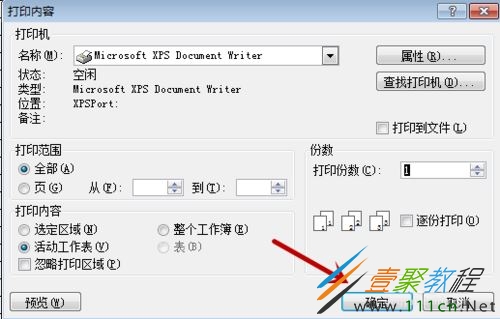最新下载
热门教程
- 1
- 2
- 3
- 4
- 5
- 6
- 7
- 8
- 9
- 10
Excel如何设置横向打印 Excel设置横向打印的方法介绍
时间:2022-06-27 09:16:03 编辑:袖梨 来源:一聚教程网
excel已成为我们常用的一款办公软件,那么Excel如何设置横向打印呢?下面我们就来为大家介绍一下相关的方法,有兴趣的朋友就来参考一下吧。
将纸张设置成横向打印的方法:
首先我们打开Excel2007进入到主界面,点击上方的“页面布局”,如图所示。
之后我们在里面的功能选项中点击里面的“纸张方向”,如图所示。
之后我们在弹出来的选项卡中点击“横线”,如图所示。
之后我们在Excel2007编辑区域即可看到虚线,在每个虚线内都是一张横向纸的范围,之后我们需要在范围内编辑表格,如图所示。
之后我们点击Excel界面左上角的菜单按钮,在弹出来的选项卡中点击“打印”,如图所示。
之后在弹出来的打印设置界面,点击左下角的“预览”,如图所示。
之后我们即可看到横向打印的范围,我们可以用上面的功能,调整打印所在纸张的大小和位置,如图所示。
之后我们回到打印界面,点击右下角的“确定”,即可打印Excel内容打印在横向的纸张上,如图所示。
以上就是我们为大家介绍的Excel设置横向打印的方法,希望可以给大家带来帮助。
相关文章
- 百炼英雄怎么挂机 挂机方式及各等级最优点位攻略 12-15
- 百炼英雄vip礼包码大全 最新可用vip礼包码 12-15
- 光与影33号远征队符文收集:强力复生符文效果及获取方式详解 12-15
- 百炼英雄兑换码有哪些 最新可用兑换码及兑换方式 12-15
- 神器传说怎么克制闪避流 闪避流克制阵容实战攻略 12-15
- 神器传说怎么打异兽分最高 异兽冲榜高分搭配 12-15